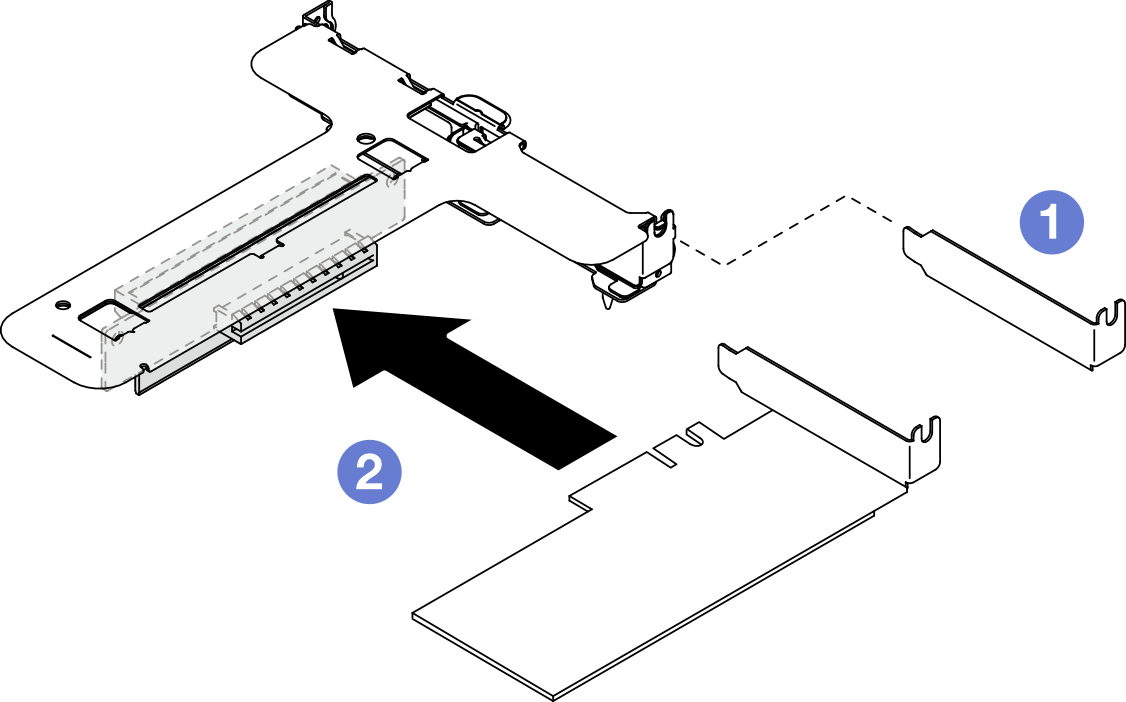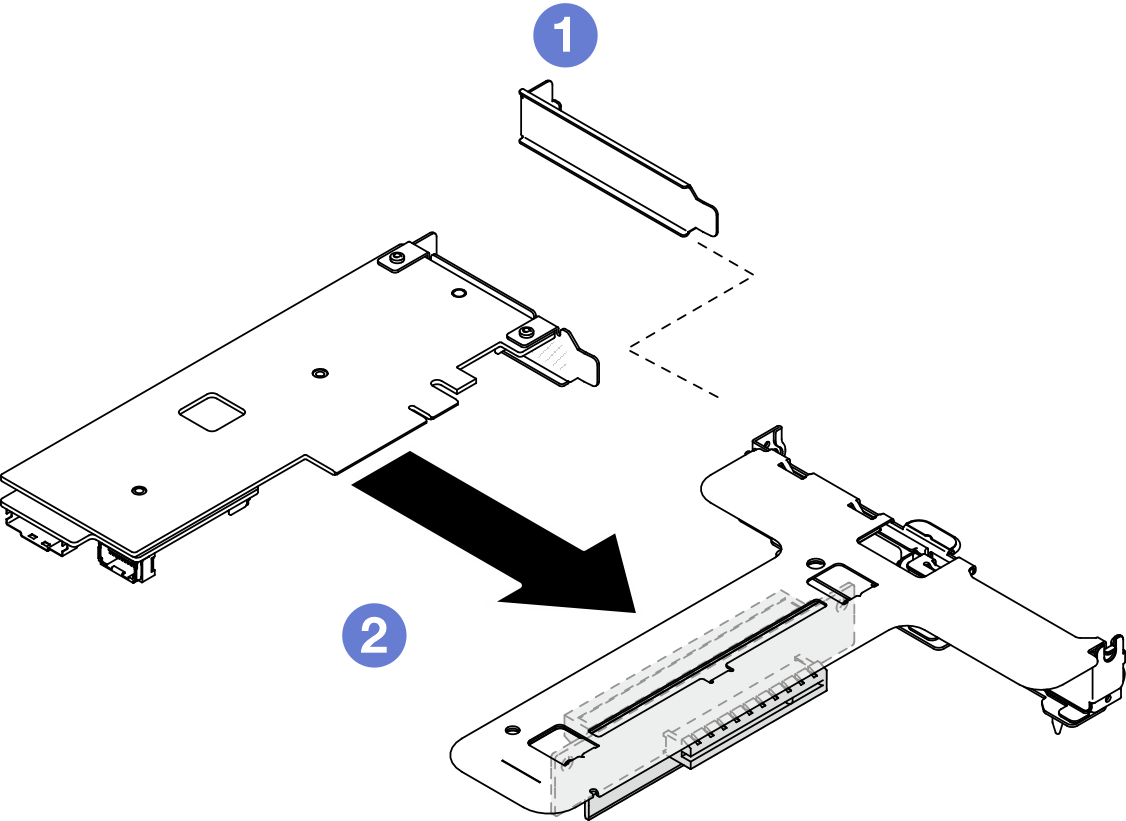Installation d’un adaptateur PCIe
Les informations suivantes vous indiquent comment installer un adaptateur PCIe dans la carte mezzanine.
À propos de cette tâche
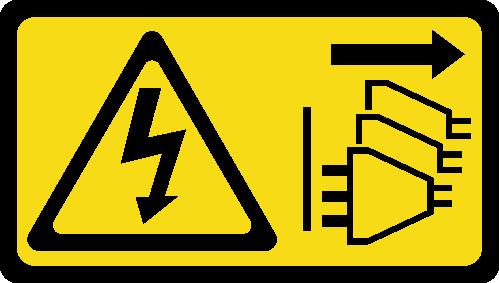
Lisez Conseils d’installation et Liste de contrôle d’inspection de sécurité pour vous assurer de travailler en toute sécurité.
Mettez le serveur et tous les dispositifs périphériques hors tension, puis déconnectez les cordons d’alimentation et tous les câbles externes. Voir Mise hors tension du serveur.
Si le serveur est installé dans une armoire, retirez le serveur dans l’armoire.
Mettez l’emballage anti-statique contenant le composant contre une zone métallique non peinte du serveur, puis déballez et posez le composant sur une surface antistatique.
Les adaptateurs GPU sont pris en charge uniquement sur les serveurs dotés d’un bloc d’alimentation redondant.
- Lorsqu’un ThinkSystem Intel E810-DA2 Ethernet Adapter est installé, les adaptateurs suivants ne sont pas pris en charge :
- ThinkSystem RAID 9350-16i 4GB Flash PCIe 12Gb Adapter
- ThinkSystem RAID 9350-8i 2GB Flash PCIe 12Gb Adapter
- ThinkSystem RAID 5350-8i PCIe 12Gb Adapter
- ThinkSystem 4350-8i SAS/SATA 12Gb HBA
- ThinkSystem RAID 9350-16i 4GB Flash PCIe 12Gb Internal Adapter
- ThinkSystem RAID 9350-8i 2GB Flash PCIe 12Gb Internal Adapter
- ThinkSystem RAID 5350-8i PCIe 12Gb Internal Adapter
Accédez à Site Web de téléchargement des pilotes et logiciels pour ThinkSystem SR250 V3 pour consulter les dernières mises à jour de microprogramme et de pilote disponibles pour votre serveur.
Reportez-vous à Mise à jour du microprogramme pour en savoir plus sur les outils de mise à jour du microprogramme.
Procédure
Installez l'assemblage de cartes mezzanines PCIe. Voir Installation de l'assemblage de cartes mezzanines PCIe.
Installez le capot supérieur. Voir Installation du carter supérieur.
Si nécessaire, configurez la grappe RAID à l'aide de la configuration de Setup Utility.
Terminez de remplacer les composants. Voir Fin du remplacement des composants.
Vidéo de démonstration